使用会声会影制作定格动画
- 格式:doc
- 大小:28.50 KB
- 文档页数:2

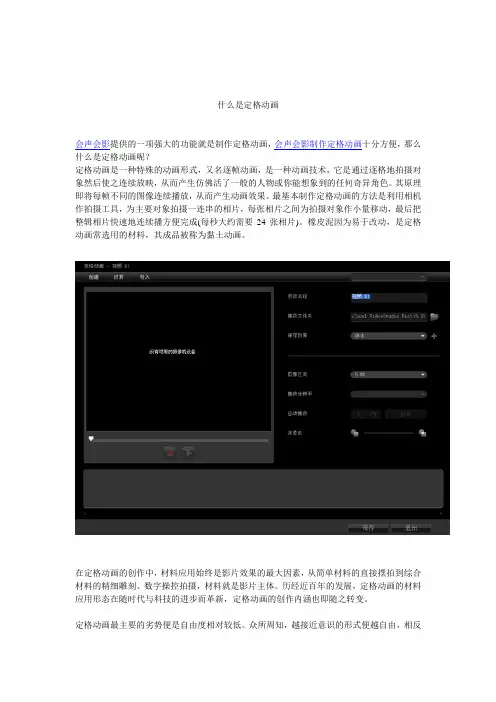
什么是定格动画
会声会影提供的一项强大的功能就是制作定格动画,会声会影制作定格动画十分方便,那么什么是定格动画呢?
定格动画是一种特殊的动画形式,又名逐帧动画,是一种动画技术,它是通过逐格地拍摄对象然后使之连续放映,从而产生仿佛活了一般的人物或你能想象到的任何奇异角色。
其原理即将每帧不同的图像连续播放,从而产生动画效果。
最基本制作定格动画的方法是利用相机作拍摄工具,为主要对象拍摄一连串的相片,每张相片之间为拍摄对象作小量移动,最后把整辑相片快速地连续播方便完成(每秒大约需要24张相片)。
橡皮泥因为易于改动,是定格动画常选用的材料,其成品被称为黏土动画。
在定格动画的创作中,材料应用始终是影片效果的最大因素,从简单材料的直接摆拍到综合材料的精细雕刻、数字操控拍摄,材料就是影片主体。
历经近百年的发展,定格动画的材料应用形态在随时代与科技的进步而革新,定格动画的创作内涵也即随之转变。
定格动画最主要的劣势便是自由度相对较低。
众所周知,越接近意识的形式便越自由,相反
越接近物质的便越不自由,各种客观规律等的制约也就越多。
由此说来,三大主流动画制作形式的自由程度排列便是:平面动画>3D动画>定格动画。
但同样的,定格动画也具备相当的优势,其最显著的优势便是制作人员门槛低,另外就是投资成本相对而言低廉。
投资低廉的原因就是制作门槛相对而言比另外两种动画制作方式(平面和3D)要求低很多,甚至很多从业人员根本不需要过硬的专业知识便可以直接上手制作。
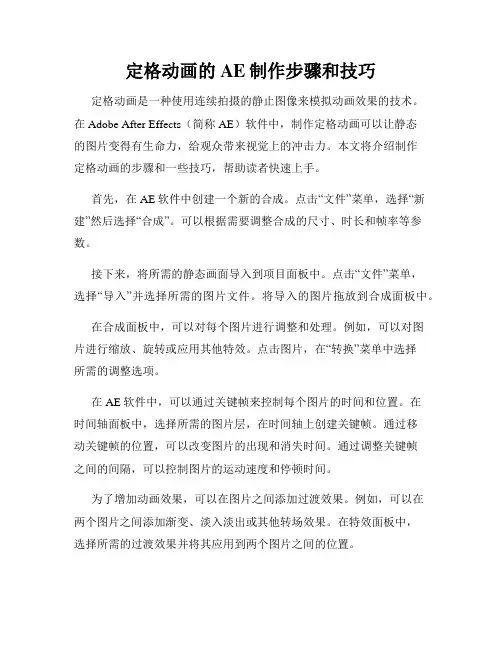
定格动画的AE制作步骤和技巧定格动画是一种使用连续拍摄的静止图像来模拟动画效果的技术。
在Adobe After Effects(简称AE)软件中,制作定格动画可以让静态的图片变得有生命力,给观众带来视觉上的冲击力。
本文将介绍制作定格动画的步骤和一些技巧,帮助读者快速上手。
首先,在AE软件中创建一个新的合成。
点击“文件”菜单,选择“新建”然后选择“合成”。
可以根据需要调整合成的尺寸、时长和帧率等参数。
接下来,将所需的静态画面导入到项目面板中。
点击“文件”菜单,选择“导入”并选择所需的图片文件。
将导入的图片拖放到合成面板中。
在合成面板中,可以对每个图片进行调整和处理。
例如,可以对图片进行缩放、旋转或应用其他特效。
点击图片,在“转换”菜单中选择所需的调整选项。
在AE软件中,可以通过关键帧来控制每个图片的时间和位置。
在时间轴面板中,选择所需的图片层,在时间轴上创建关键帧。
通过移动关键帧的位置,可以改变图片的出现和消失时间。
通过调整关键帧之间的间隔,可以控制图片的运动速度和停顿时间。
为了增加动画效果,可以在图片之间添加过渡效果。
例如,可以在两个图片之间添加渐变、淡入淡出或其他转场效果。
在特效面板中,选择所需的过渡效果并将其应用到两个图片之间的位置。
此外,在AE软件中,可以为定格动画添加声音效果。
点击“文件”菜单,选择“导入”并选择所需的音频文件。
将音频文件拖放到合成面板中,并将其与图片的时间轴对齐。
当完成对定格动画的制作后,可以预览和渲染该动画。
点击窗口菜单中的“预览”选项,可以在预览面板中查看动画效果。
在完成预览后,可以将动画渲染为最终的视频文件。
点击“文件”菜单,选择“导出”然后选择“添加到 Adobe Media Encoder 队列”。
在Adobe Media Encoder中选择输出格式和导出设置,并点击“开始渲染”按钮。
制作定格动画时,还有一些技巧可以帮助提升效果和节省时间。
首先,可以使用图层和合成的复制功能来快速创建和调整多个图片。
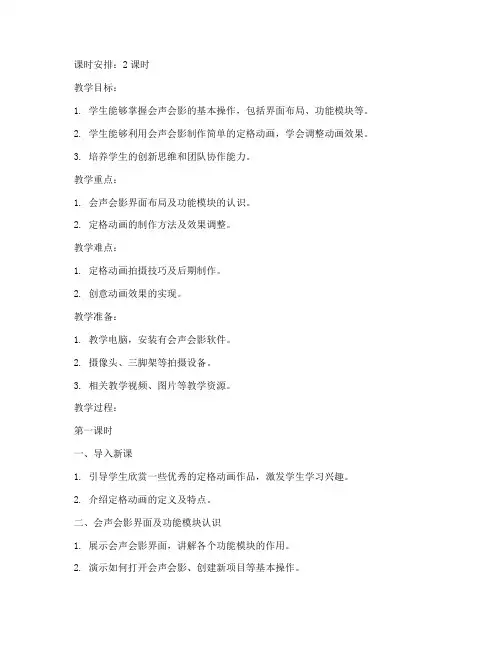
课时安排:2课时教学目标:1. 学生能够掌握会声会影的基本操作,包括界面布局、功能模块等。
2. 学生能够利用会声会影制作简单的定格动画,学会调整动画效果。
3. 培养学生的创新思维和团队协作能力。
教学重点:1. 会声会影界面布局及功能模块的认识。
2. 定格动画的制作方法及效果调整。
教学难点:1. 定格动画拍摄技巧及后期制作。
2. 创意动画效果的实现。
教学准备:1. 教学电脑,安装有会声会影软件。
2. 摄像头、三脚架等拍摄设备。
3. 相关教学视频、图片等教学资源。
教学过程:第一课时一、导入新课1. 引导学生欣赏一些优秀的定格动画作品,激发学生学习兴趣。
2. 介绍定格动画的定义及特点。
二、会声会影界面及功能模块认识1. 展示会声会影界面,讲解各个功能模块的作用。
2. 演示如何打开会声会影、创建新项目等基本操作。
三、定格动画拍摄技巧1. 讲解定格动画拍摄的基本原则,如拍摄角度、光线、背景等。
2. 演示如何使用摄像头、三脚架等设备进行拍摄。
3. 引导学生分组练习,拍摄简单的定格动画素材。
四、定格动画后期制作1. 讲解如何导入拍摄好的素材到会声会影项目中。
2. 演示如何调整动画效果,包括帧数、速度、音效等。
3. 引导学生进行实践,调整动画效果,使作品更加生动有趣。
第二课时一、复习导入1. 复习上节课所学内容,巩固学生对会声会影及定格动画制作的认识。
2. 邀请学生展示自己的定格动画作品,分享制作心得。
二、创意动画效果实现1. 讲解如何使用会声会影的特效功能,如颜色调整、滤镜等。
2. 演示如何实现创意动画效果,如分身术、穿越时空等。
3. 引导学生发挥创意,尝试制作具有独特效果的定格动画。
三、团队协作与作品展示1. 将学生分成小组,共同完成一个定格动画作品。
2. 指导学生进行团队协作,分工明确,共同完成任务。
3. 作品完成后,组织学生进行展示,评选优秀作品。
四、总结与拓展1. 总结本节课所学内容,强调定格动画制作的关键技巧。
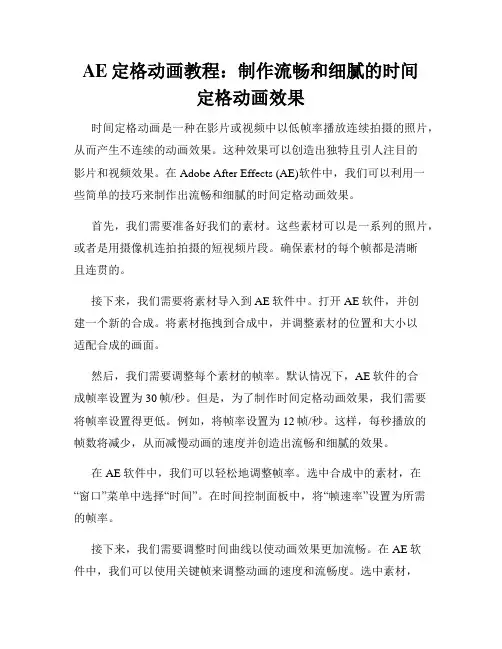
AE定格动画教程:制作流畅和细腻的时间定格动画效果时间定格动画是一种在影片或视频中以低帧率播放连续拍摄的照片,从而产生不连续的动画效果。
这种效果可以创造出独特且引人注目的影片和视频效果。
在Adobe After Effects (AE)软件中,我们可以利用一些简单的技巧来制作出流畅和细腻的时间定格动画效果。
首先,我们需要准备好我们的素材。
这些素材可以是一系列的照片,或者是用摄像机连拍拍摄的短视频片段。
确保素材的每个帧都是清晰且连贯的。
接下来,我们需要将素材导入到AE软件中。
打开AE软件,并创建一个新的合成。
将素材拖拽到合成中,并调整素材的位置和大小以适配合成的画面。
然后,我们需要调整每个素材的帧率。
默认情况下,AE软件的合成帧率设置为30帧/秒。
但是,为了制作时间定格动画效果,我们需要将帧率设置得更低。
例如,将帧率设置为12帧/秒。
这样,每秒播放的帧数将减少,从而减慢动画的速度并创造出流畅和细腻的效果。
在AE软件中,我们可以轻松地调整帧率。
选中合成中的素材,在“窗口”菜单中选择“时间”。
在时间控制面板中,将“帧速率”设置为所需的帧率。
接下来,我们需要调整时间曲线以使动画效果更加流畅。
在AE软件中,我们可以使用关键帧来调整动画的速度和流畅度。
选中素材,在时间控制面板中点击“添加关键帧”按钮,然后将关键帧位置拖拽到所需的时间点。
修改每个关键帧的属性,可以改变相应时间点的素材外观。
例如,将素材缩小或移动到不同的位置。
通过在关键帧之间添加中间帧,我们可以实现更加流畅的过渡效果。
还可以使用AE软件中的“时间扭曲”功能来进一步改善时间定格动画效果。
选中素材,在时间控制面板中选择“时间扭曲”选项。
通过调整参数,我们可以加速或减慢动画的速度,并创建出更独特的效果。
最后,我们可以为时间定格动画添加一些特效来增强其视觉效果。
AE软件提供了许多特效和滤镜,例如模糊、色彩调整和光效等。
通过在合成中添加特效层,并调整参数,我们可以给时间定格动画增添更多的创意和艺术性。
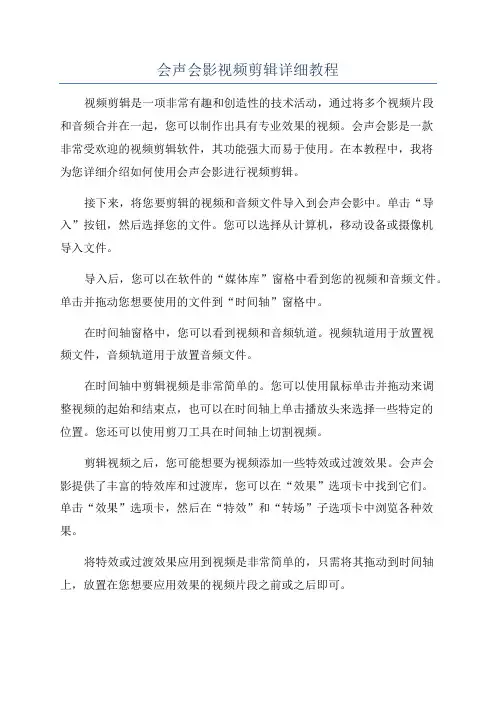
会声会影视频剪辑详细教程视频剪辑是一项非常有趣和创造性的技术活动,通过将多个视频片段和音频合并在一起,您可以制作出具有专业效果的视频。
会声会影是一款非常受欢迎的视频剪辑软件,其功能强大而易于使用。
在本教程中,我将为您详细介绍如何使用会声会影进行视频剪辑。
接下来,将您要剪辑的视频和音频文件导入到会声会影中。
单击“导入”按钮,然后选择您的文件。
您可以选择从计算机,移动设备或摄像机导入文件。
导入后,您可以在软件的“媒体库”窗格中看到您的视频和音频文件。
单击并拖动您想要使用的文件到“时间轴”窗格中。
在时间轴窗格中,您可以看到视频和音频轨道。
视频轨道用于放置视频文件,音频轨道用于放置音频文件。
在时间轴中剪辑视频是非常简单的。
您可以使用鼠标单击并拖动来调整视频的起始和结束点,也可以在时间轴上单击播放头来选择一些特定的位置。
您还可以使用剪刀工具在时间轴上切割视频。
剪辑视频之后,您可能想要为视频添加一些特效或过渡效果。
会声会影提供了丰富的特效库和过渡库,您可以在“效果”选项卡中找到它们。
单击“效果”选项卡,然后在“特效”和“转场”子选项卡中浏览各种效果。
将特效或过渡效果应用到视频是非常简单的,只需将其拖动到时间轴上,放置在您想要应用效果的视频片段之前或之后即可。
此外,会声会影还提供了字幕和标注工具,您可以使用它们添加文字和标注到视频中。
单击“字幕”或“标注”选项卡,然后选择您想要使用的风格和样式。
最后,当您完成视频剪辑后,您可以导出您的视频。
单击“导出”按钮,然后选择您要导出的文件格式和设置。
会声会影支持多种常见的视频格式,如AVI,MP4和MOV。
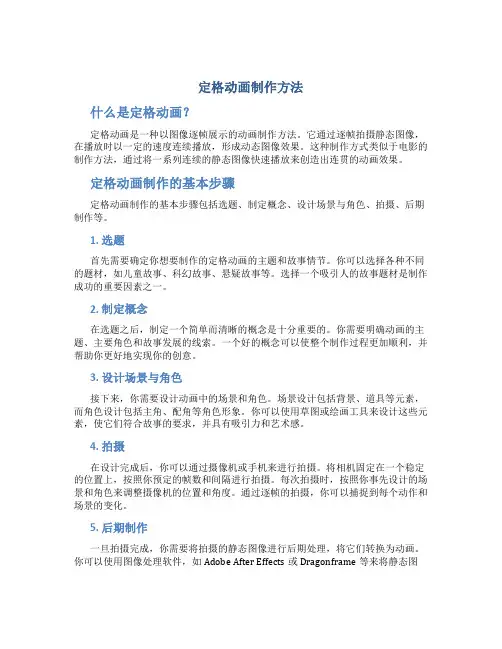
定格动画制作方法什么是定格动画?定格动画是一种以图像逐帧展示的动画制作方法。
它通过逐帧拍摄静态图像,在播放时以一定的速度连续播放,形成动态图像效果。
这种制作方式类似于电影的制作方法,通过将一系列连续的静态图像快速播放来创造出连贯的动画效果。
定格动画制作的基本步骤定格动画制作的基本步骤包括选题、制定概念、设计场景与角色、拍摄、后期制作等。
1. 选题首先需要确定你想要制作的定格动画的主题和故事情节。
你可以选择各种不同的题材,如儿童故事、科幻故事、悬疑故事等。
选择一个吸引人的故事题材是制作成功的重要因素之一。
2. 制定概念在选题之后,制定一个简单而清晰的概念是十分重要的。
你需要明确动画的主题、主要角色和故事发展的线索。
一个好的概念可以使整个制作过程更加顺利,并帮助你更好地实现你的创意。
3. 设计场景与角色接下来,你需要设计动画中的场景和角色。
场景设计包括背景、道具等元素,而角色设计包括主角、配角等角色形象。
你可以使用草图或绘画工具来设计这些元素,使它们符合故事的要求,并具有吸引力和艺术感。
4. 拍摄在设计完成后,你可以通过摄像机或手机来进行拍摄。
将相机固定在一个稳定的位置上,按照你预定的帧数和间隔进行拍摄。
每次拍摄时,按照你事先设计的场景和角色来调整摄像机的位置和角度。
通过逐帧的拍摄,你可以捕捉到每个动作和场景的变化。
5. 后期制作一旦拍摄完成,你需要将拍摄的静态图像进行后期处理,将它们转换为动画。
你可以使用图像处理软件,如Adobe After Effects或Dragonframe等来将静态图像导入并进行编辑。
你可以调整动画的速度、添加动画特效和音效等,以增强整个动画的表现力。
定格动画制作的技巧和注意事项制作定格动画需要一定的技巧和注意事项。
•确保画面稳定:为了使动画看起来平滑自然,你需要确保在每次拍摄时相机保持稳定。
可以使用三脚架或其他支架设备来固定相机,避免画面晃动。
•注意光照和曝光:光照是定格动画制作中至关重要的因素之一。
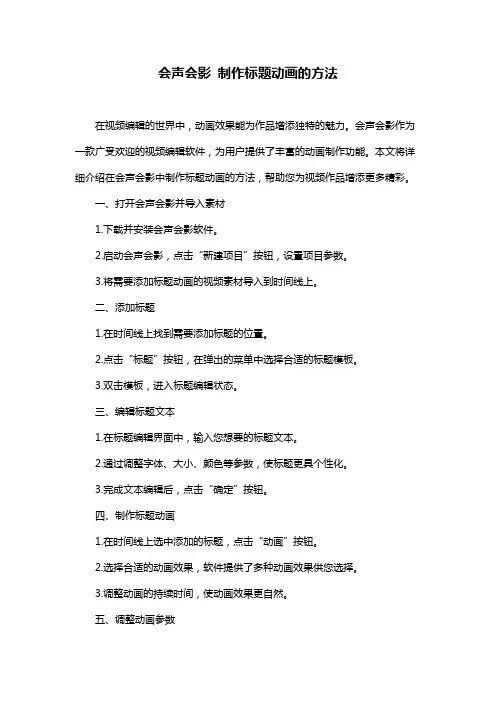
会声会影制作标题动画的方法
在视频编辑的世界中,动画效果能为作品增添独特的魅力。
会声会影作为一款广受欢迎的视频编辑软件,为用户提供了丰富的动画制作功能。
本文将详细介绍在会声会影中制作标题动画的方法,帮助您为视频作品增添更多精彩。
一、打开会声会影并导入素材
1.下载并安装会声会影软件。
2.启动会声会影,点击“新建项目”按钮,设置项目参数。
3.将需要添加标题动画的视频素材导入到时间线上。
二、添加标题
1.在时间线上找到需要添加标题的位置。
2.点击“标题”按钮,在弹出的菜单中选择合适的标题模板。
3.双击模板,进入标题编辑状态。
三、编辑标题文本
1.在标题编辑界面中,输入您想要的标题文本。
2.通过调整字体、大小、颜色等参数,使标题更具个性化。
3.完成文本编辑后,点击“确定”按钮。
四、制作标题动画
1.在时间线上选中添加的标题,点击“动画”按钮。
2.选择合适的动画效果,软件提供了多种动画效果供您选择。
3.调整动画的持续时间,使动画效果更自然。
五、调整动画参数
1.在动画效果的属性面板中,您可以调整动画的参数,如:速度、延迟等。
2.也可以通过“关键帧”功能,自定义动画的运动轨迹。
3.滑动时间线上的滑块,预览动画效果。
六、保存并导出作品
1.完成标题动画的制作后,点击“保存”按钮,保存项目文件。
2.点击“分享”按钮,选择合适的格式和参数,导出视频作品。
通过以上步骤,您已经学会了在会声会影中制作标题动画的方法。
赶快尝试为您的视频作品添加精美的标题动画吧!。
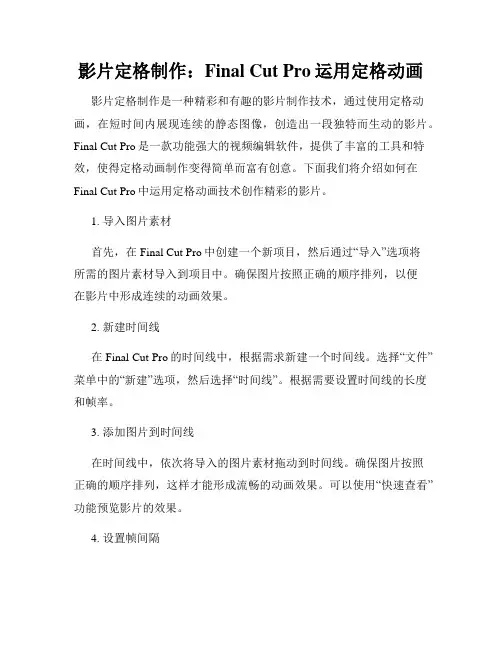
影片定格制作:Final Cut Pro运用定格动画影片定格制作是一种精彩和有趣的影片制作技术,通过使用定格动画,在短时间内展现连续的静态图像,创造出一段独特而生动的影片。
Final Cut Pro是一款功能强大的视频编辑软件,提供了丰富的工具和特效,使得定格动画制作变得简单而富有创意。
下面我们将介绍如何在Final Cut Pro中运用定格动画技术创作精彩的影片。
1. 导入图片素材首先,在Final Cut Pro中创建一个新项目,然后通过“导入”选项将所需的图片素材导入到项目中。
确保图片按照正确的顺序排列,以便在影片中形成连续的动画效果。
2. 新建时间线在Final Cut Pro的时间线中,根据需求新建一个时间线。
选择“文件”菜单中的“新建”选项,然后选择“时间线”。
根据需要设置时间线的长度和帧率。
3. 添加图片到时间线在时间线中,依次将导入的图片素材拖动到时间线。
确保图片按照正确的顺序排列,这样才能形成流畅的动画效果。
可以使用“快速查看”功能预览影片的效果。
4. 设置帧间隔为了实现定格动画效果,需要设置每一帧之间的间隔时间。
选择时间线中的图片,点击“速率”选项,然后将每一帧的时长设置为所需的间隔时间。
通过调整帧间隔,可以控制动画的速度和流畅度。
5. 添加过渡效果为了使动画更加流畅和自然,可以在每个图像之间添加过渡效果。
选择所需的图片,然后点击“过渡”选项,选择合适的过渡效果。
过渡效果可以使图片之间的切换更加平滑和渐变。
6. 添加音效通过添加适当的音效,可以增强影片的观赏体验。
选择时间线中的图片,点击“音频”选项,然后导入所需的音效素材。
可以根据需要调整音效的音量和播放时间。
确保音效与影片内容相匹配,创造出更加生动和吸引人的影片。
7. 调整细节在制作定格动画期间,可以根据需要调整影片的细节。
可以使用Final Cut Pro提供的颜色校正工具来改变图像的明亮度、对比度和色彩饱和度等。
此外,还可以添加文字、标签或其他图形元素来增加影片的信息和创意。
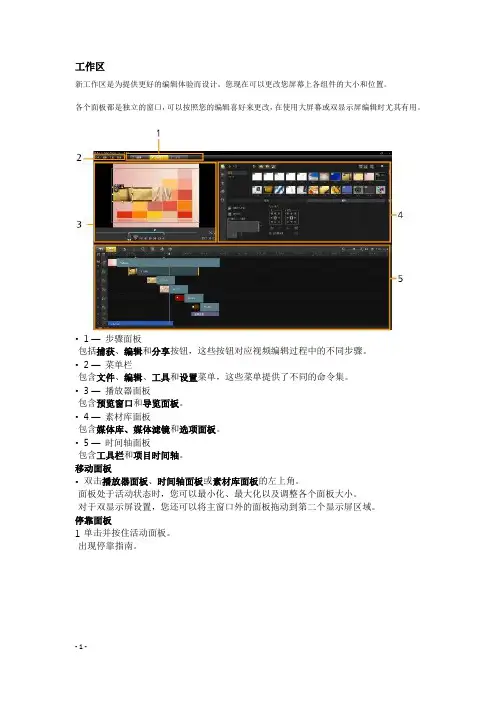
工作区新工作区是为提供更好的编辑体验而设计。
您现在可以更改您屏幕上各组件的大小和位置。
各个面板都是独立的窗口,可以按照您的编辑喜好来更改,在使用大屏幕或双显示屏编辑时尤其有用。
•1—步骤面板包括捕获、编辑和分享按钮,这些按钮对应视频编辑过程中的不同步骤。
•2—菜单栏包含文件、编辑、工具和设置菜单,这些菜单提供了不同的命令集。
•3—播放器面板包含预览窗口和导览面板。
•4—素材库面板包含媒体库、媒体滤镜和选项面板。
•5—时间轴面板包含工具栏和项目时间轴。
移动面板•双击播放器面板、时间轴面板或素材库面板的左上角。
面板处于活动状态时,您可以最小化、最大化以及调整各个面板大小。
对于双显示屏设置,您还可以将主窗口外的面板拖动到第二个显示屏区域。
停靠面板1 单击并按住活动面板。
出现停靠指南。
2 将鼠标拖动到停靠指南上,然后选择贴齐面板的停靠位置。
保存自定义工作区布局•单击设置 > 布局设置 > 保存至,然后单击一个“自定义”选项。
加载自定义工作区布局•单击设置 > 布局设置 > 切换到,然后选择默认或已保存的自定义设置。
要了解更多各种预设的热键组合,请参阅“布局设置”快捷方式。
您还可以从设置 > 参数选择中的界面布局选项卡更改布局设置。
步骤面板Corel 会声会影Pro 将影片制作过程简化为三个简单步骤。
单击步骤面板中的按钮,可在步骤之间切换。
媒体素材可以直接在「捕获」步骤中录制或导入到您计算机的硬盘驱动器中。
该步骤允许您捕获和导入视频、照片和音频素材。
「编辑」步骤和“时间轴”是Corel 会声会影Pro 的核心,您可以通过它们排列、编辑、修整视频素材并为其添加效果。
「分享」步骤可以将您完成的影片导出到磁盘、DVD 或Web。
此页面对您有帮助吗?请发送反馈意见。
(需要网络连接。
)Copyright 2011 Corel Corporation。
版权所有。
菜单栏菜单栏提供了用于自定义Corel 会声会影Pro、打开和保存影片项目、处理单个素材等的各种命令。
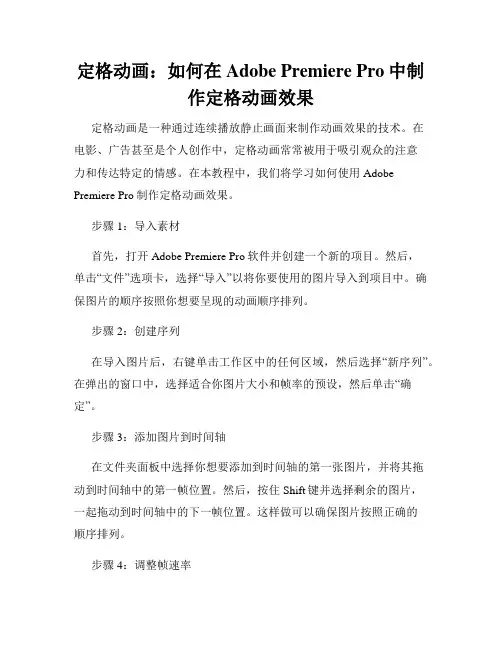
定格动画:如何在Adobe Premiere Pro中制作定格动画效果定格动画是一种通过连续播放静止画面来制作动画效果的技术。
在电影、广告甚至是个人创作中,定格动画常常被用于吸引观众的注意力和传达特定的情感。
在本教程中,我们将学习如何使用Adobe Premiere Pro制作定格动画效果。
步骤1:导入素材首先,打开Adobe Premiere Pro软件并创建一个新的项目。
然后,单击“文件”选项卡,选择“导入”以将你要使用的图片导入到项目中。
确保图片的顺序按照你想要呈现的动画顺序排列。
步骤2:创建序列在导入图片后,右键单击工作区中的任何区域,然后选择“新序列”。
在弹出的窗口中,选择适合你图片大小和帧率的预设,然后单击“确定”。
步骤3:添加图片到时间轴在文件夹面板中选择你想要添加到时间轴的第一张图片,并将其拖动到时间轴中的第一帧位置。
然后,按住Shift键并选择剩余的图片,一起拖动到时间轴中的下一帧位置。
这样做可以确保图片按照正确的顺序排列。
步骤4:调整帧速率默认情况下,Adobe Premiere Pro将帧速率设置为30帧每秒(fps)。
但是,对于定格动画效果,我们可能需要降低帧速率以让动画看起来更流畅。
要调整帧速率,请选择时间轴上的所有图片,然后右键单击并选择“速度/时长”。
在弹出窗口中,将帧速率设置为较低的值,如15帧每秒,并单击“确定”。
步骤5:添加过渡效果为了使定格动画更生动和连贯,我们可以添加过渡效果来过渡每张图片之间的变化。
在时间轴中选中第一张图片,并单击“效果”选项卡。
然后,在“视频转场”文件夹中选择你想要使用的过渡效果,并将其拖动到两张相邻图片的中间位置。
重复此步骤,直到你为每对相邻图片添加了过渡效果。
步骤6:调整过渡效果选择时间轴上的过渡效果,并单击“效果控制”面板中的“编辑效果”按钮。
在弹出的窗口中,你可以调整过渡效果的持续时间、速度和其他参数,以使其适应你的动画效果。
调整完成后,单击“确定”。
会声会影使用技巧会声会影如何使用环绕混音环绕混音是怎么做的?如何使用环绕混音?会声会影如何使用环绕混音。
环绕混音功能可以对左右声道的音量分别进行调节。
使用环绕混音教程。
会声会影字幕定格效果制作教程使用会声会影制作视频时,最常用的一个功能就是添加字幕,会声会影为用户提供多种效果精美的字幕效果,但是不少的小伙伴添加上以后发现字幕没有停顿,还没来得及好好看文字内容就已经消失了。
那么,怎么让字幕定格呢?下面小编为大家介绍下会声会影定格字幕怎么做。
手机制作小视频的软件哪个好?随着各种手机视频制作软件的推出,很多用户已经无法判断如何哪一款软件适合自己了。
下面小编为大家介绍:手机制作小视频的软件哪个好手机微信小视频怎么制作微信自带的10秒小视频,只能简单的拍摄分享日常,没法做出高逼格的视频。
尤其是我们有时候会看到朋友圈里有人分享的,明显经过精心制作的视频,也按耐不住自己制作一个的冲动。
那么,手机微信小视频怎么制作?下面为大家详细介绍下使用简单的微信小视频制作软件会声会影制作视频。
如何制作微信MV小视频?微信推出了十秒小视频,让我们多了一种分享生活的方式。
那么,微信小视频真的只能局限于微信自带的拍摄功能吗?肯定不是。
在我们翻看朋友圈的时候,会看到一些充满创意的mv小视频,电影,那么,这些mv小视频是怎么制作的呢?接下来小编为大家介绍如何制作微信小视频。
会声会影定格动画制作方法定格动画效果是目前很多特效电影中都会用到的一个方式,在电脑上将逐格拍摄好的照片序列重新排列改变时间进度就可以做出来。
前期的拍摄相对比较繁杂,但是我们使用照片视频制作软件就可以简单一些。
接下来为大家介绍下定格动画的制作方法。
会声会影为视频添加字幕打造绚丽开场会声会影简单而又好学的字幕编辑功能简单几个步骤便能制作出想要的字幕效果,借助字幕编辑特效以及转场特效编辑出绚丽的视频开场。
会声会影如何设置转场效果制作视频时,视频转场特效不容忽视,它视频制作素材之间过渡的效果,安装会声会影如何制作转场特效? Corel会声会影-剪辑视频素材 Corel会声会影四大视频剪辑方法:用黄色标记剪辑视频、修整栏剪辑视频、时间轴剪辑视频、通过按钮剪辑视频,具体该如何操作?看下文!会声会影使用技巧这个双十一会声会影给你准备了超大大大福利!这个双十一会声会影给你准备了超大大大福利!眼看着双十一就要来了,很多小伙伴都在期望双十一会声会影官网能够放大招,这次,不负众望大招来了。
会声会影应用技巧会声会影就是一个视频编辑软件,其基本功能就是将各种视频和图像文件进行组合、分解,加特效、文字等进行编辑,然后制作成一个完整的新视频文件。
本学期选修了《会声会影》这门课程,通过对网络课件的学习以及在课后查阅相关资料和简单的实际操作,对于会声会影有了一些认识。
从一开始接触这个软件的无从下手,到现如今能够独立完成一项有自己创意的精彩视频,感觉会声会影真的很奇妙。
同时也很庆幸自己选择了这门课程,使得自己有机会了解该软件的应用。
下面针对本课程做以下内容的总结。
会声会影提供了多种可支持最新视频编辑技术的高级功能,让我们能够更轻松地制作家庭自制影片。
1、可自定义的界面,可完全自定义的工作区允许按照所需的工作环境更改各个面板的大小和位置,使得在编辑视频时更方便、更灵活。
该功能可优化编辑工作流程。
2、定格动画,可以使用 DSLR 和数码相机中的照片或从视频中捕获的帧来制作定格动画。
3、增强的素材库面板,使用新的“导览面板”、自定义文件夹和新的媒体滤镜来组织媒体素。
4、 WinZip 智能包集成,使用智能包并结合 WinZip 技术将视频项目保存为压缩文件。
这是备份视频文件或准备上传到在线存储位置时的一个好方法。
5、项目模板共享,将项目导出为“即时项目”模板,然后为整个视频项目应用一致的样式。
6、时间流逝和频闪效果,只需对帧设置作出些许调整即可为视频和照片应用时间流逝和频闪效果。
主题选取大连是一座美丽的海滨城市,也是我一直向往和钟爱的城市。
经历过战乱与和平,他始终保持它特有的魅力,吸引着来自海内外的游客。
上大学时,我选择了大连这座城市,带着对这座城市的期待来了;转眼间,我已经大三了,或许我即将离开这座城市,所以借此机会把这座城市用会声会影的方式记录下来,作为一份回忆珍藏起来。
创作思路大连的美景有很多是呈条带状分布的,就是在某条路的沿线会接连有比较有纪念意义的地方,或者是在某路公交车的路线上会经过许多景点。
高级剪辑技巧:Final Cut Pro定格动画制作Final Cut Pro是一款功能强大的剪辑软件,它不仅可以帮助用户进行基本的剪辑和修饰,还能让用户制作出各种令人惊叹的特效和动画效果。
本文将介绍一种高级剪辑技巧——Final Cut Pro定格动画制作。
定格动画是一种通过将连续的图片或影片按特定的间隔播放,制作出一种动画效果的技术。
通过Final Cut Pro的定格动画制作功能,我们可以快速而便捷地制作出精彩的动画效果。
首先,打开Final Cut Pro软件,并导入你想要制作定格动画的素材。
你可以通过将素材拖放到时间轴中,或者通过“文件”菜单中的“导入”选项进行导入。
接下来,选择你想要制作定格动画的素材,在Final Cut Pro的时间轴中右击该素材,在弹出的菜单中选择“转换为定格动画”。
在转换为定格动画后,你可以调整图片或影片的播放速度。
可以通过选中该素材,在右侧的“属性”选项卡中找到“速度”选项,并通过调整播放速度的百分比来控制动画效果的快慢。
除此之外,你还可以通过添加过渡效果和音频效果来增强你的定格动画效果。
Final Cut Pro提供了丰富的过渡效果和音频效果供用户选择。
你可以通过在时间轴上选中两个素材,并在右侧的“效果”选项卡中选择适合的过渡效果,以产生平滑的过渡效果。
而添加音频效果则可以通过选择素材,在右侧的“声音”选项卡中选择适合的音频效果,并将其拖放到时间轴中。
一旦你完成了定格动画的制作,你可以通过Final Cut Pro的导出功能将动画保存为视频文件。
在“文件”菜单中选择“导出”选项,然后根据需要选择输出格式、文件名和保存路径,最后点击“导出”按钮即可完成导出。
总结一下,通过Final Cut Pro的定格动画制作功能,你可以轻松制作出精彩的定格动画效果。
通过调整播放速度、添加过渡效果和音频效果,你可以进一步提升动画效果的质量。
无论是制作个人影片还是商业宣传片,Final Cut Pro的定格动画制作功能都能为你带来惊喜和创造力。
在Final Cut Pro中创建定格动画效果Final Cut Pro是一款功能强大的视频编辑软件,可以帮助用户实现各种各样的创意效果。
其中,定格动画效果是一种非常有趣且富有创意的效果,可以让图像在时间轴上停顿,形成一帧一帧的动画效果。
本文将为大家介绍在Final Cut Pro中创建定格动画效果的方法和技巧。
首先,打开Final Cut Pro并导入您想要应用定格动画效果的视频素材。
选中素材,将其拖动到时间轴上。
接下来,在Effects浏览器中,搜索并选择“Timecode Generator”效果。
将该效果拖动到视频素材上方的层中。
然后,在导航菜单中点击“Generators”选项,选择“Text”选项。
在视频素材上方创建一个文本框,并输入您想要显示的时间码。
现在,您可以开始调整定格动画效果的参数。
选中“Timecode Generator”效果,在右侧的“Inspector”面板中,可以看到一系列参数选项。
首先,调整“Drop Frame”选项。
如果您的视频是以非丢帧模式拍摄的,可以将其设置为“Off”。
接下来,调整“Timecode Style”参数。
您可以选择不同的样式来显示时间码。
例如,您可以选择“60秒钟+100分之一秒”来显示时间码的帧数。
然后,您可以调整“Size”和“Position”参数,来改变时间码的大小和位置。
通过拖动滑块或手动输入数值,您可以自定义时间码的外观。
另外,还可以通过调整“Color”参数,来改变时间码的颜色。
您可以选择预设的颜色,或自定义您喜欢的颜色。
除了调整时间码的参数,您还可以对视频素材进行进一步的编辑和调整。
例如,您可以裁剪视频长度、调整亮度和对比度、添加过渡效果等。
当您完成所有的编辑和调整后,可以点击“Play”按钮来预览最终效果。
如果满意,可以点击导出按钮,将视频保存到您的电脑或其他设备中。
总结一下,在Final Cut Pro中创建定格动画效果的步骤如下:1. 导入视频素材并拖动到时间轴上。
使用会声会影制作定格动画
制作定格动画
您可以使用从 DV/HDV 摄像机或网络摄像头捕获的图像或从 DSLR 导入的照片直接在 Corel 会声会影 Pro 中制作定格动画,并将其添加到视频项目中。
要想获得最佳结果,拍摄用于定格动画项目的照片和视频时使用三角架。
打开“定格动画”窗口
•单击“捕获”步骤选项面板中的定格动画打开定格动画窗口。
您也可以通过从录制/捕获选项中单击定格动画打开定格动画窗口。
创建新的定格动画项目
1、单击创建创建新的定格动画项目。
如果您已打开现有的项目,则将提示您保存项目操作再继续。
2、在项目名称中输入定格动画项目的名称。
3、在捕获文件夹中,指定或查找想要保存素材的目标文件夹。
4、通过从保存到库的下拉菜单中选择一个现有的库文件夹来选择您想要保存定格动画项目的位置。
您还可以单击添加新文件夹创建一个新的库文件夹。
捕获图像
1、将您的捕获设备(网络摄像头/ DV/HDV 摄像机)连接到计算机。
如果您使用的是 DV/HDV 摄像机,将其切换到“播放/编辑”模式,并确保您的 DV/HDV 摄像机已切换到 DV/HDV 模式。
2、在图像区间中选择各个图像的曝光时间。
帧速率越大,各个图像的曝光时间越短。
3、在捕获分辨率中调整屏幕捕获质量。
选项会根据捕获设备功能的不同而有所不同。
4、在洋葱皮中,从左到右移动滑块来控制新捕获的图像和之前捕获的帧的阻光度。
5、单击捕获图像捕获您想用于项目的特定帧。
捕获的帧会自动出现在“定格动画”时间轴上。
如果您使用的是网络摄像头或处于“录制”模式的摄像机,移动各个捕获之间的对象以显示图像的动作。
如果您使用的是 DV/HDV 摄像机中的镜头,您可以在视频播放过程中捕获屏幕。
您还可以配置程序根据预设间隔自动捕获。
在自动捕获中单击启用自动捕获,然后在设置时间中设置“捕获频率”和“总捕获持续时间”。
打开现有的定格动画项目
1、单击打开,查找您想要处理的定格动画项目。
在 Corel 会声会影 Pro 中创建的定格动画项目都是友立图像序列 (*uisx) 格式的。
2、单击打开激活项目。
将图像导入定格动画项目
1、将 DSLR 连接到您的计算机。
2、单击导入,然后查找您想要用于定格动画项目的照片。
3、单击打开。
您的照片会自动放入定格动画项目中。
使用您的 DSLR 在自动/连续模式下拍摄的一组照片就是定格动画项目的一个好例子。
播放定格动画项目
•单击播放。
保存定格动画项目
•单击保存。
您的项目会自动保存到您指定的“捕获”和库文件夹中。
退出“定格动画”
•单击退出返回视频项目。